Instalación de R, RStudio y Rtools
Introducción
R se ha convertido en uno de los más populares dentro de la computación científica debido sobre todo a la inmensa comunidad de desarrolladores (desde entusiastas hasta grandes compañías) que continuamente van desarrollando nuevas herramientas para realizar análisis de diverso tipo. Existen dos nombres usualmente asociados al propio software R, RStudio y Rtools, cuya relación y diferenciación respecto al software R suele no estar clara. A continuación, un breve resumen de lo que representan:
- R: Lenguaje de programación propiamente dicho. Hace referencia al conjunto de símbolos y reglas que definen el propio lenguaje.
- RStudio: IDE (Entorno Integrado de Desarrollo). Hace referencia a un software creado por la compañía POSIT (antes llamada RStudio) que facilita el uso de R ofreciendo herramientas tales como división de pantalla en paneles y pestañas, compiladores, segmentación y ordenamiento de código, verificación de sintaxis en tiempo real, entre otros.
- Rtools: Conjunto de herramientas orientadas a la compilación de paquetes en R a partir de código fuente. Su instalación es necesaria únicamente en entorno MS Windows.
Aunque la instalación de Rtools NO es estrictamente obligatoria, sí es muy recomendable, sobre todo si en algún momento se desea instalar paquetes que utilicen C, C++ o Fortran.
Desde el punto de vista del proceso de comunicación hablada, R equivaldría al concepto abstracto del propio lenguaje español; es decir, el conjunto de reglas y normas que definen al lenguaje (gramática, sintaxis, semiótica, etc.). Mientras que RStudio vendría a ser un canal para el uso del lenguaje, tanto como pueden serlo muchos otros (ondas sonoras, escritura, ondas de radio, etc.).
¿Puedo usar R haber instalado previamente RStudio?
SÍ. La instalación de R incluye en sí misma un modo de interfaz básico llamado RGui (por las siglas de R Graphic User Interface) que permite el trabajo con este lenguaje de programación. Aun cuando esta interfaz suele ser bastante elemental, esto le confiere un menor uso de recursos del sistema en donde se ejecuta, por lo que muchas personas la prefieren.
¿Puedo usar RStudio haber instalado previamente R?
NO. Como se indicó, RStudio es un software (como muchos otros en el mercado) que provee una interfaz para el uso de R, por lo que siempre necesitará de una instalación previa del software R. Es importante indicar que en los últimos años RStudio ha venido desarrollando su integración con otros lenguajes de programación, por lo que ahora es posible utilizar RStudio como interfaz para Python, por ejemplo. Por otra parte, Rtools contiene un conjunto de herramientas para trabajar con librerías en R, por lo que -una vez más- su instalación previa es un requisito.
Instalación de R
El primer paso consiste en ir al portal web oficial de CRAN (siglas de The Comprehensive R Archive Network): https://cran.r-project.org/
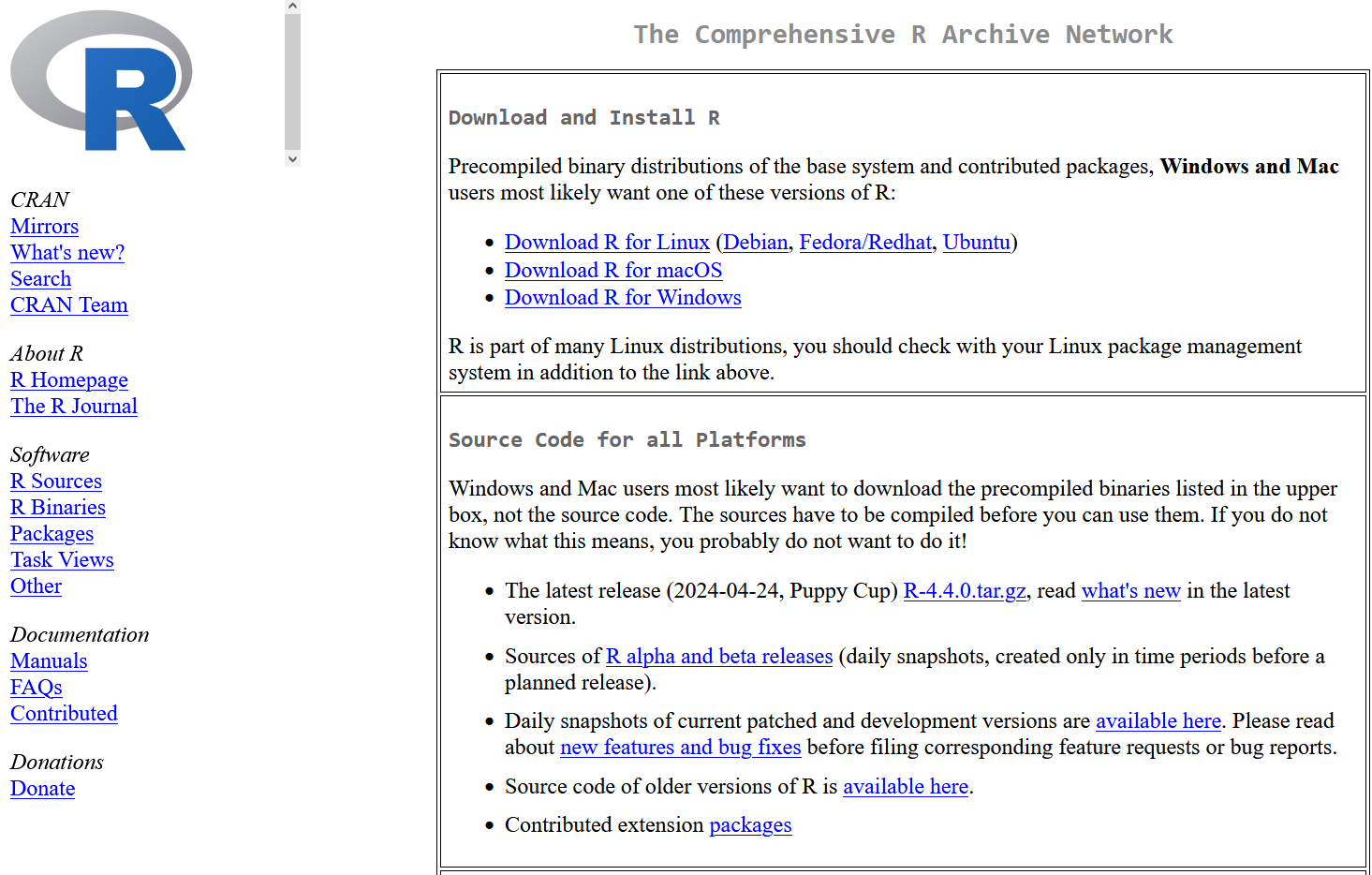
A continuación, se nos mostrará un cuadro llamado Download and Install R con tres links posibles según el sistema operativo de nuestro dispositivo (Windows/MacOS/Linux).
Al dar click al link de Download R for Windows, se nos abrirá una ventana con varios links disponibles, de los que elegiremos el que dice install R for the first time.
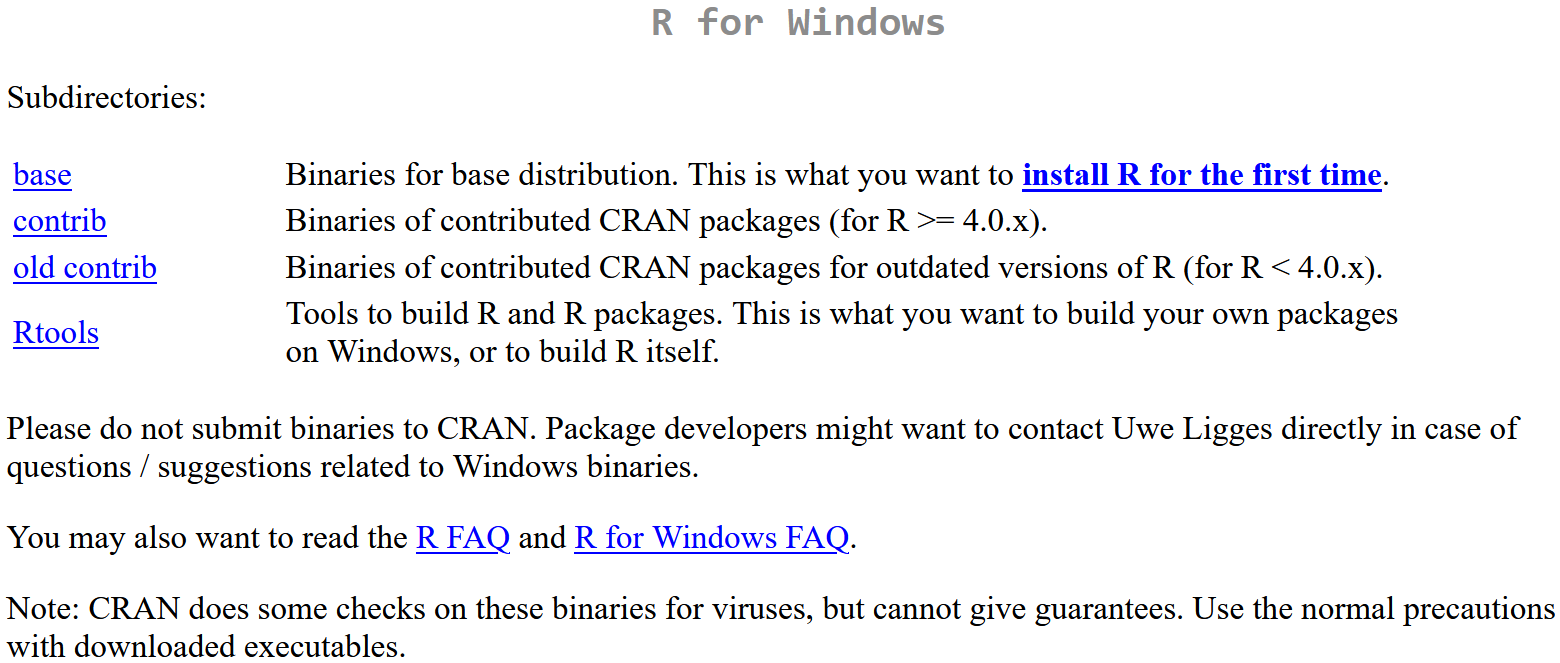
Se abrirá una ventana con información de la última versión disponible de R. Daremos click al link principal (en nuestro ejemplo, el que dice Download R-4.4.0 for Windows).
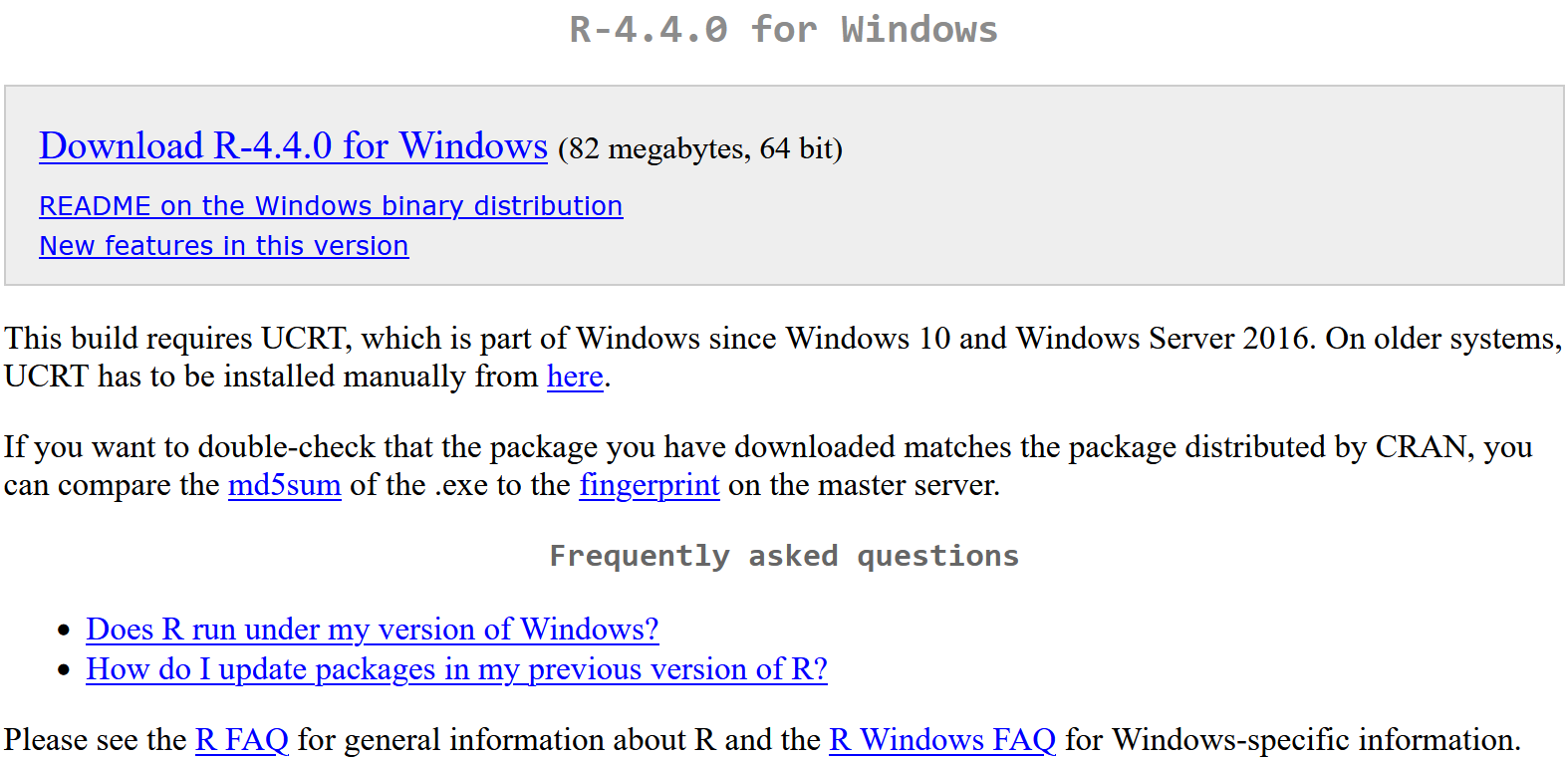
Una vez que haya finalizado la descarga del archivo ejecutable, bastará con iniciarlo y dar en Siguiente a cada opción que se muestre.
Para los dispositivos Apple, el procedimiento es similar, solo bastará con elegir la versión que se adapte al tipo de procesador de nuestro equipo.
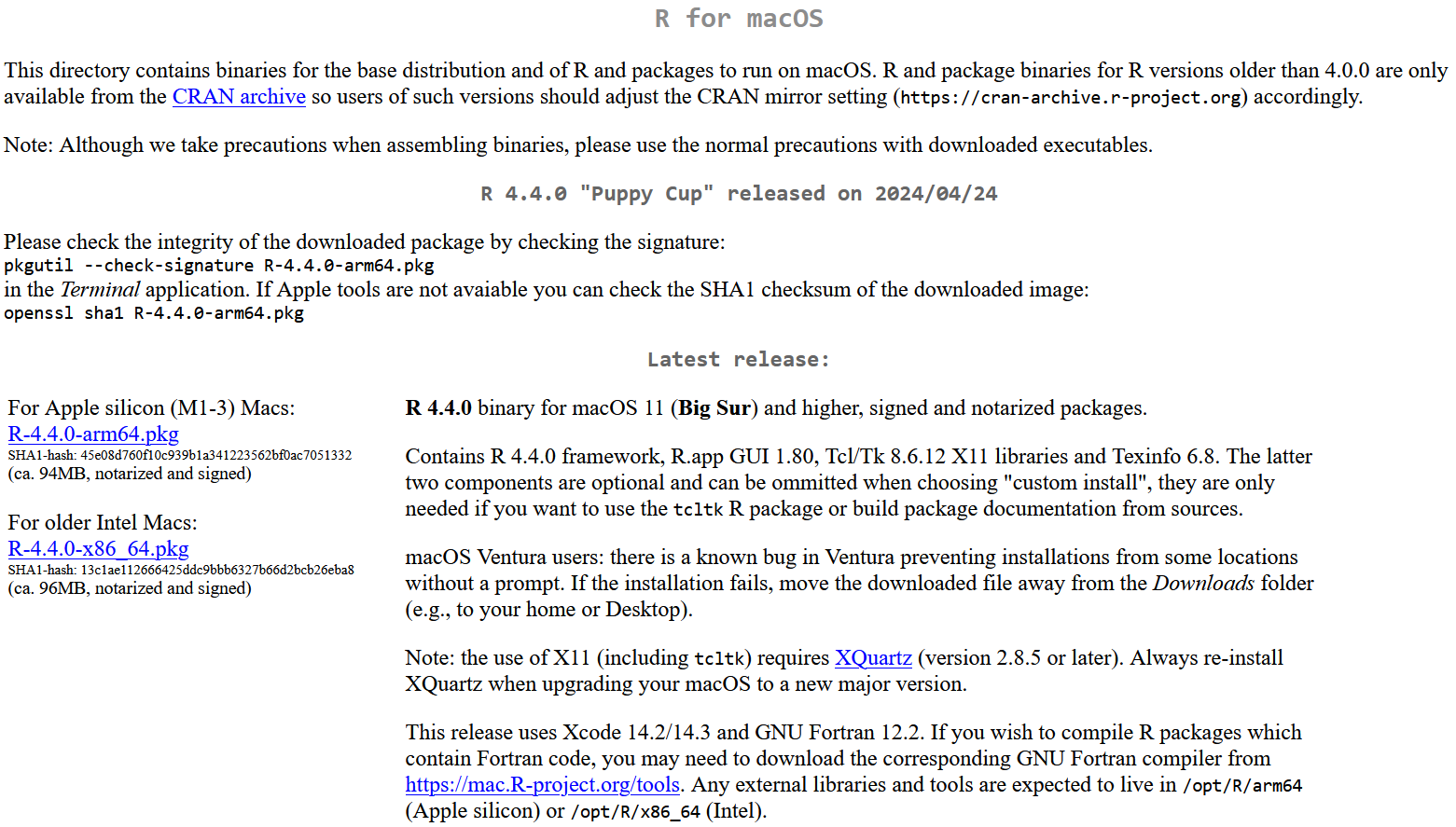
IMPORTANTE
A partir de 2020, Apple liberó equipos con procesadores de una arquitectura distinta a los hechos por Intel o AMD: los conocidos Mx (M1, M2, etc.). Estos microprocesadores trabajan con una arquitectura llamada ARM, por lo que los diversos softwares han ido optimizando sus versiones a esta nueva arquitectura. En la imagen siguiente, se observa que, para una misma versión de R (4.4.0), existen links tanto para procesadores de arquitectura x86_64 (Intel/AMD), cuanto para los nuevos procesadores de Apple (arquitectura ARM).
Para los sistemas operativos basados en Linux, la instalación dependerá de la distribución que utilicemos en nuestro equipo. La manera más recomendable para instalar R será siempre a través de una ventana de Terminal. Los pasos y comandos para una correcta instalación se muestran en la sección respectiva a cada distribución.
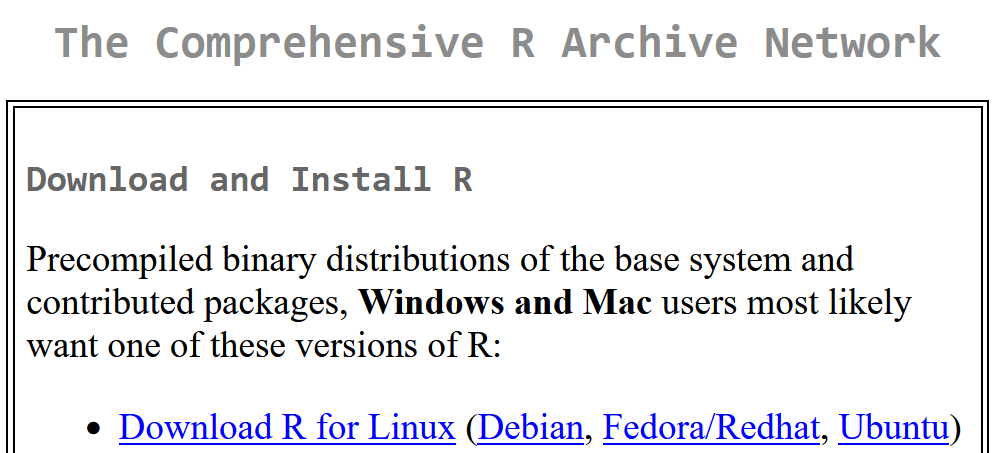
Una vez descargado el instalador (válido para entornos Windows y MacOS), bastará con ejecutarlo y seguir las instrucciones de los instaladores (en otras palabras, dar click en Aceptar en todo).
Instalación de RStudio
Ir al portal web oficial de descarga de RStudio: https://posit.co/download/rstudio-desktop/
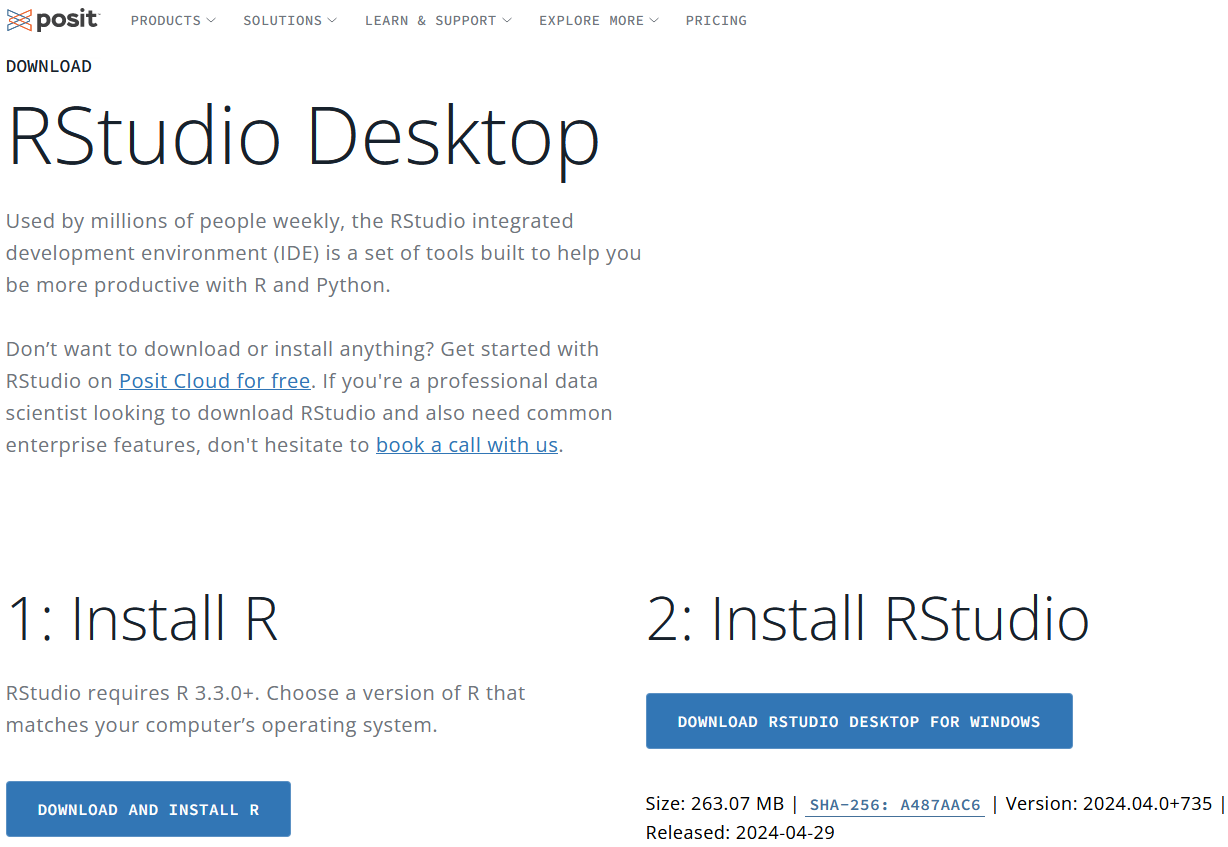
Al deslizarse hacia abajo, se podrá ver links para descargar R desde CRAN (lo cual podemos omitir, si ya cumplimos con lo indicado en el paso anterior del presente manual) y luego casi a la mitad de esta web, se mostrará una tabla de links hacia los instaladores para los diferentes sistemas operativos. Dar click en aquel que corresponda a nuestro dispositivo.

Ejecutar el instalador y seguir las instrucciones.
Instalación de RTools
Este paso es únicamente necesario si nuestro dispositivo utiliza sistema operativo Windows.
Ir al portal web de descarga de instaladores: https://cran.r-project.org/bin/windows/Rtools/
Seleccionar la versión de acuerdo a nuestra versión de R instalada. Por ejemplo, si estamos descargando una versión de R 4.4.x, la versión de RTools que necesitaremos será la 4.4.
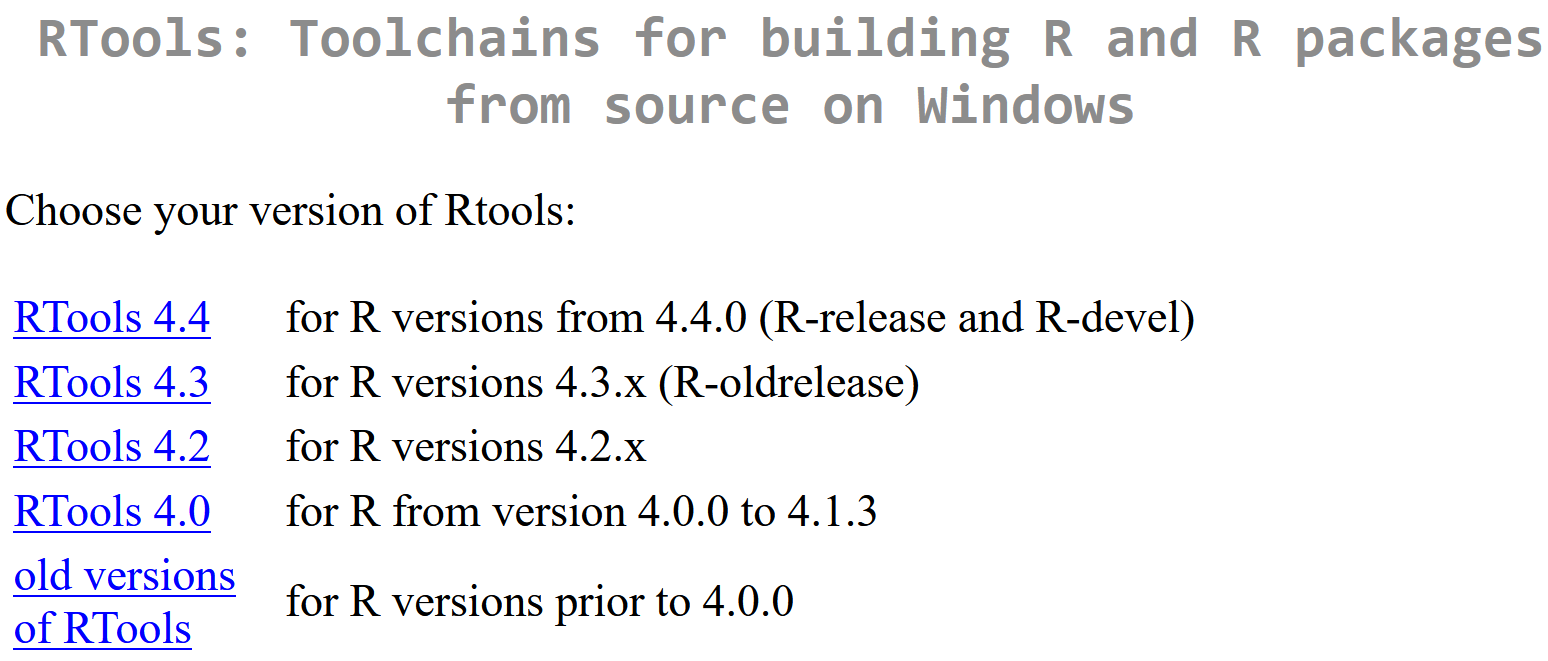
Ejecutar el instalador y seguir las instrucciones.